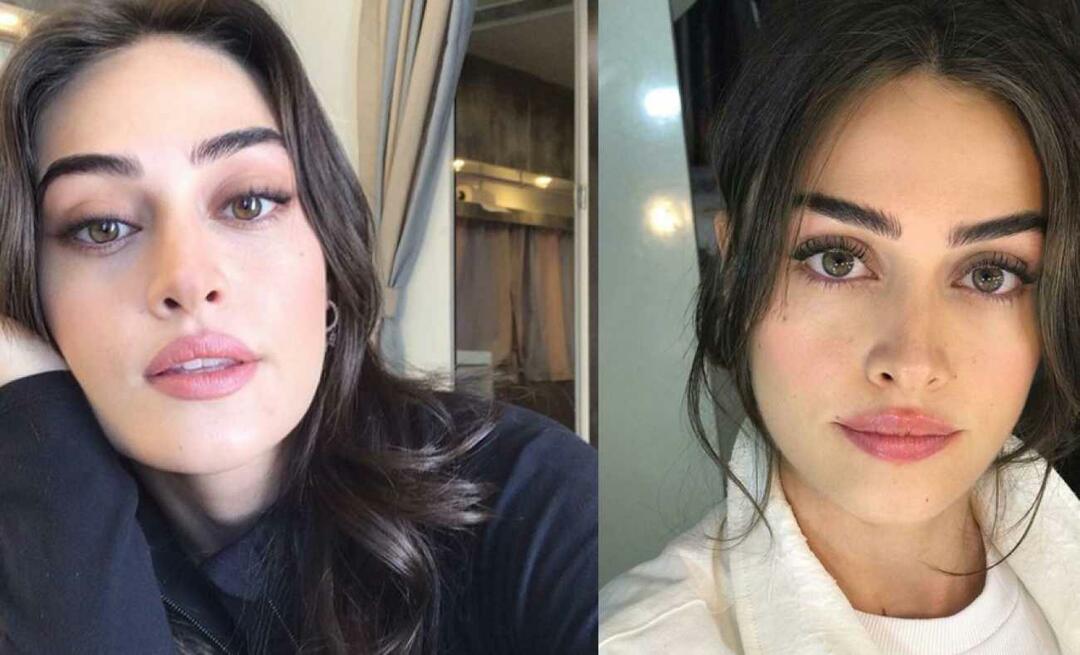Последњи пут ажурирано
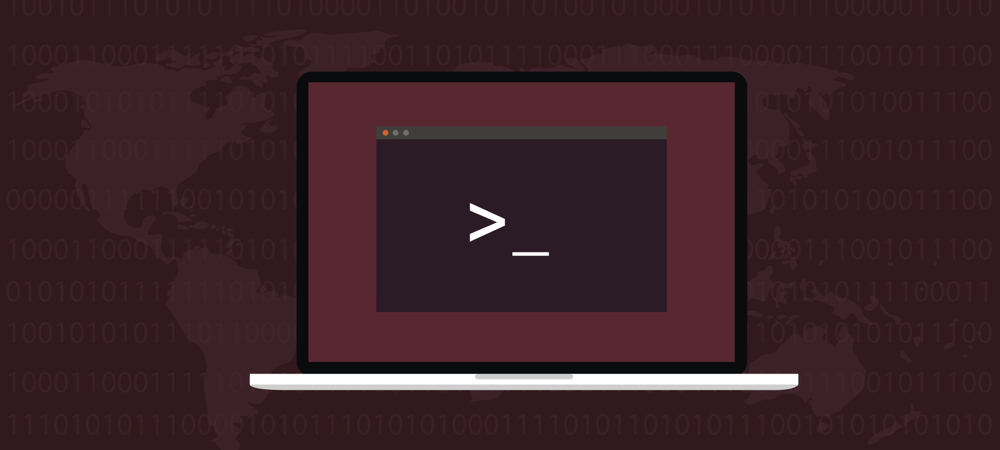
Један важан задатак за сваког Линук администратора је праћење и управљање коришћењем диска и колико слободног простора сваки волумен има. Мораћете да знате како да проверите простор на диску у Линуку.
Један од најважнијих задатака у управљању било којим Линук системом је праћење коришћења простора на диску. Колико простора на диску користите и колико вам је остало?
Било да се ради о Линук радној површини или серверу, кључно је да повремено проверавате колико је слободног простора остало на чврстом диску или дисковима. Линук има неколико алата за овај посао, па хајде да погледамо како да проверимо простор на диску на Линук уређају.
Надгледање коришћења простора на диску у већини оперативних система је једноставно, са само једним алатом за управљање свима. Ствари у Линуку нису тако сухе и суве, јер постоје четири различите терминалске команде које воде и помажу у испуњавању овог захтева. То се не рачуна лс, који се чешће користи за листање датотека и директоријума, али такође обезбеђује величине тих објеката.
Линук дф команда
Први алат који ћемо погледати је дф, што значи „без диска”. Ако желите брз, тачан преглед коришћења диска у Линуку, ова команда је важан део тог задатка. Његов резултат може бити једноставан или свеобухватан колико год желите.
дф -х. Најједноставније извршење, горња команда ће показати простор на диску који је доступан у сваком монтираном волумену у једноставном, човеку читљивом формату. Уместо да приказује све величине у блоковима од 1К, -х наређује команди да користи највећу могућу јединицу, као нпр Г за гигабајте, М за мегабајте, или К за килобајте.
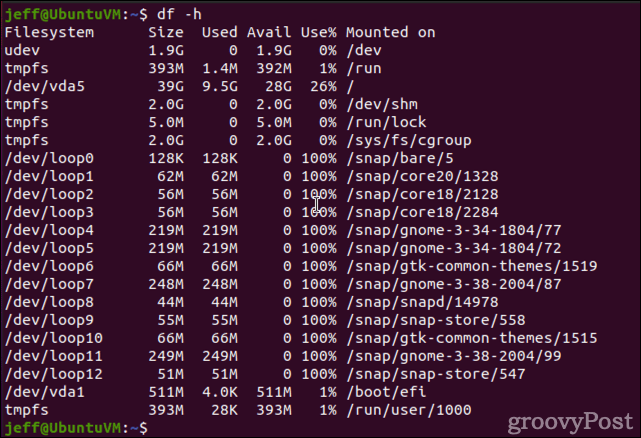
Друга колона приказује укупну величину волумена. Затим видите колико тог простора користи сваки волумен. Трећа и четврта колона приказују расположиви простор и проценат који се користи. Коначно, шеста колона приказује тачку монтирања за сваки волумен.
Свеобухватнији преглед је доступан са -а параметар. Овако назван, дф ће такође укључити псеудо, дупликате и недоступне системе датотека. Додавање -Т на команду ће вам пружити тип система датотека који сваки волумен користи (нпр. ифс, ект2, ект3, итд.)
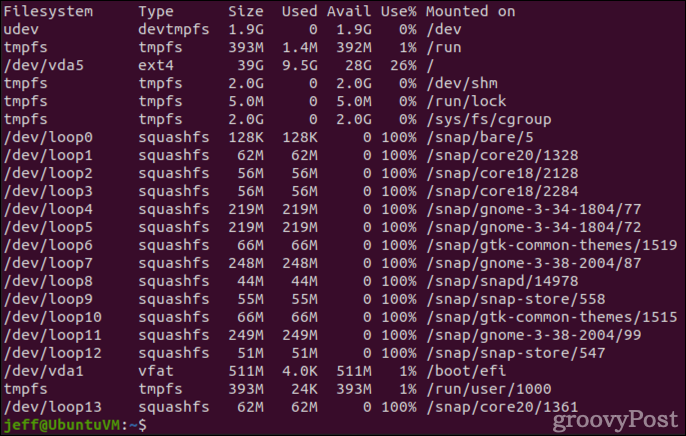
Додавање параметра -Т даје упутство дф-у да прикаже типове система датотека за сваки волумен.
Коначно, системи датотека који имају хиљаде и хиљаде веома малих датотека могу имати доста слободног простора, али и даље остају без иноде за употребу. Иноде је структура података која описује објекат система датотека као што је датотека или директоријум. Чува атрибуте и локације блокова диска података тог објекта.
Ово је посебно важно пратити на серверима поште јер они често могу да садрже милионе малих датотека. Можете питати дф да прикаже коришћене и слободне иноде са -и застава.
дф -и 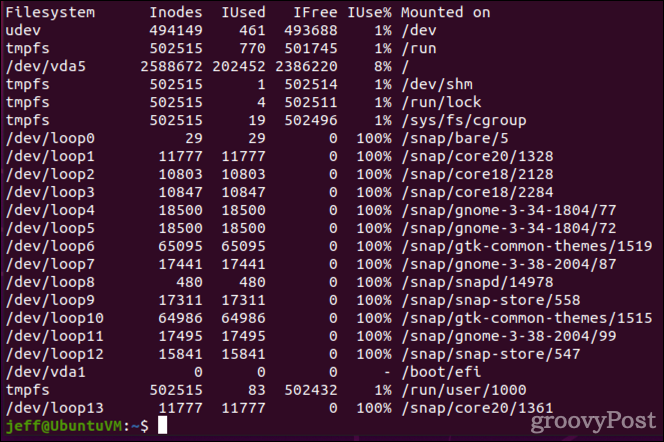
Провера коришћења диска у Линук-у помоћу ду
Друга команда обезбеђена у оквиру Линук-а је ду. Ово је слично дф, осим што се фокусира на коришћење диска на локацији која се извршава. Његов основни излаз је такође много једноставнији.
ду -х. 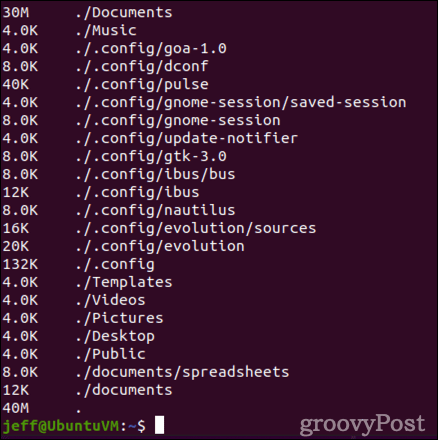
Као што видите, ду -х показује, у формату читљивом за људе, колико простора на диску користи сваки директоријум и поддиректоријум из тренутног радног директоријума. Ако желите да проверите коришћење диска за други директоријум, можете и једно и друго цд у тај директоријум или га наведите на крају команде.
ду -х /хоме/јефф/доцументс/
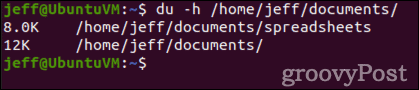
Добијање детаљних информација о свесци, директоријуму или датотеци
Помоћу стат команде у Линук-у, можете добити све доступне информације о одређеној датотеци или директоријуму. Ово укључује његову величину, колико блокова троши и детаље иноде. Излаз такође показује власништво, на ком уређају се чува датотека или директоријум и још много тога.
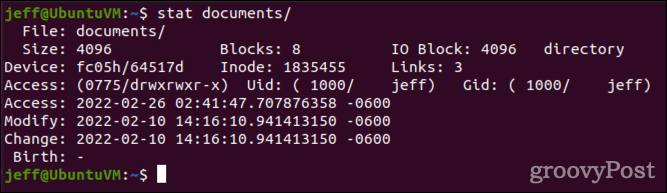
Коначно, Линукс фдиск команда може пружити корисне информације за системске администраторе. Издавањем фдиск -л команду, добићете величину диска и информације о партиционисању за ваш систем. Имајте на уму да се ова команда мора извршити као роот, пожељно користећи судо.
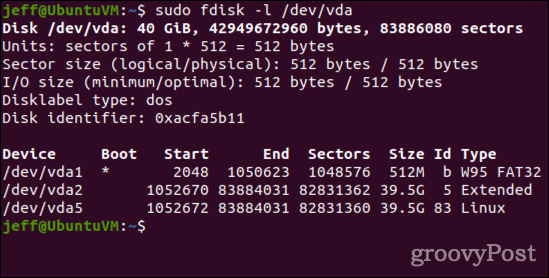
Линук команда фдиск може пружити корисне информације о системима датотека вашег сервера.
Како проверити простор на диску у Линуку користећи ГУИ апликације
Већина Линук графичких десктоп окружења пружа услужне програме који нуде неке од истих функционалности као горе наведени алати командне линије. У Гноме-у, на пример, тхе Дискови апликација може пружити много информација које су вам можда потребне.
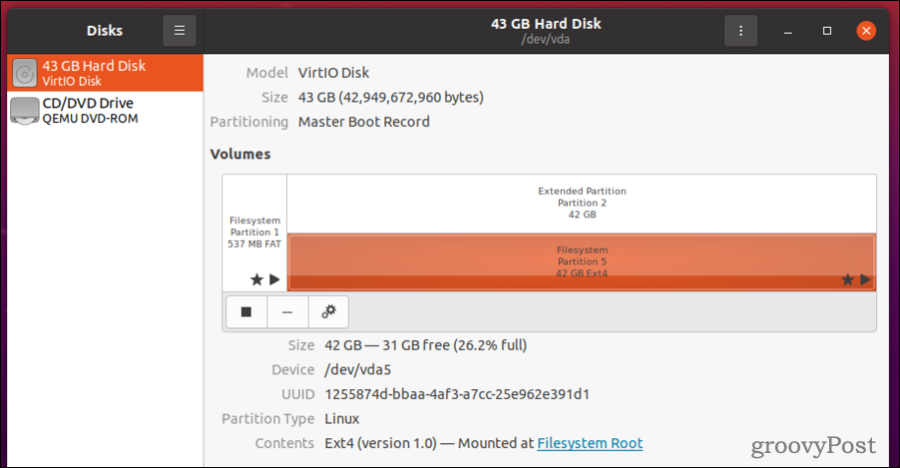
Као што видите, Дискови пружа вам величину волумена, преостали слободни простор и проценат коришћеног простора на диску. Такође приказује назив уређаја за волумен, коришћени систем датотека и друге детаље.
Гноме такође има графички алат који се зове Употреба диска. КДЕ Пласма десктоп има сличну апликацију која се зове Филелигхт. Оба раде исту основну ствар: дају вам графикон који приказује коришћење вашег диска. Што је већи концентрични круг, то више простора користи одређена датотека или директоријум. Ови алати су одлични за добијање прегледа на високом нивоу о томе како се користи простор ваших томова.
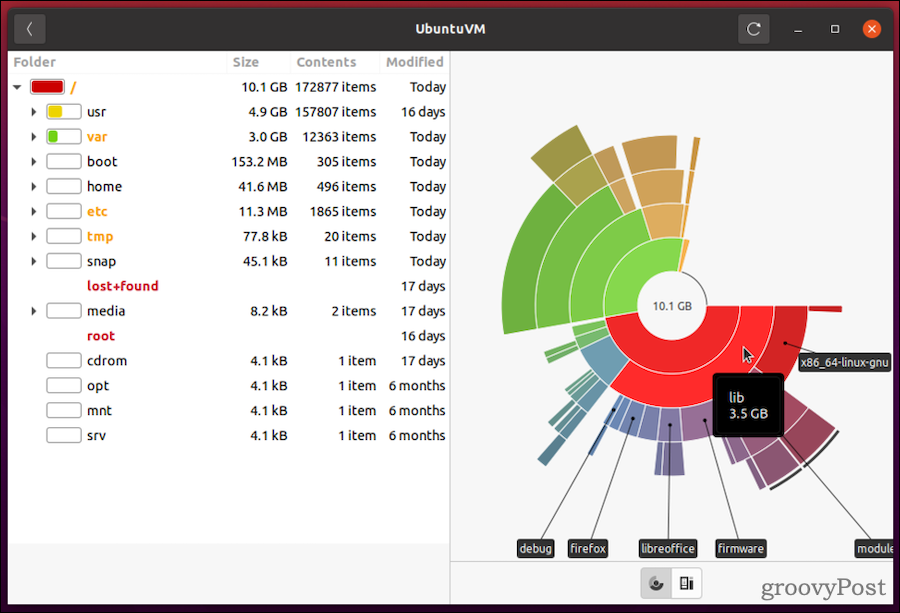
Коначно, иако можда није подразумевано инсталиран, ГПартед је одлична Гноме алтернатива фдиск за оне који више воле да раде ствари преко ГУИ. ГПартед показује шему партиционирања свих ваших дискова. Такође вам омогућава да креирате, реорганизујете, промените величину и избришете партиције.
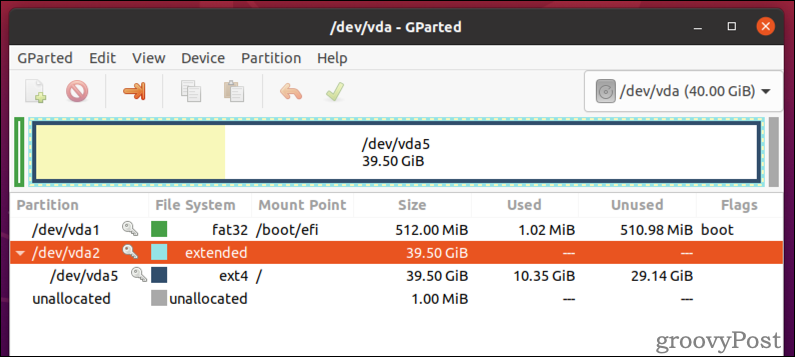
ГПартед је графичка алтернатива Линук команди фдиск.
Апликацију можете инсталирати отварањем Убунту софтвер и тражење ГПартед. Ако користите другу дистрибуцију Линука, ГПартед требало би да буде доступно преко ризнице софтвера ваше дистрибуције по избору. Доступан је и за КДЕ Пласма десктоп, али можда ћете више волети КДЕ Партитион Манагер ако користите то ГУИ окружење.
Научите како да проверите простор на диску у Линук-у и другим административним задацима
Ако сте тек почели да користите Линук, има много тога да научите. Срећом, постоје и бројни ресурси за то. Ми смо само један такав алат. Други укључују Линук ман-пагес пројекат, који пружа начин за преглед страница приручника на мрежи за многе Линук команде и конвенције.
Такође би требало да се упознате са креирање и навођење корисника у Линук-у као и стварање и коришћење група. Такође ћете наћи да Линук има веома моћне алате за тражење и деловање на фајловима.